答案:在VSCode中集成Clang-Format可实现C++代码自动格式化。首先安装C/C++扩展和Clang-Format工具,通过包管理器或手动安装并配置环境变量;然后在VSCode中启用“format on save”,设置默认格式化器为C/C++,指定Clang-Format路径和回退风格;最后在项目根目录创建.clang-format文件定义规则,实现按项目定制风格。Clang-Format因高可配置性、多编辑器集成、CI/CD支持及基于LLVM的精准解析成为首选。若不生效,需检查工具路径、扩展设置、格式化器配置、.clang-format文件位置与语法,并查看VSCode输出日志排查问题。
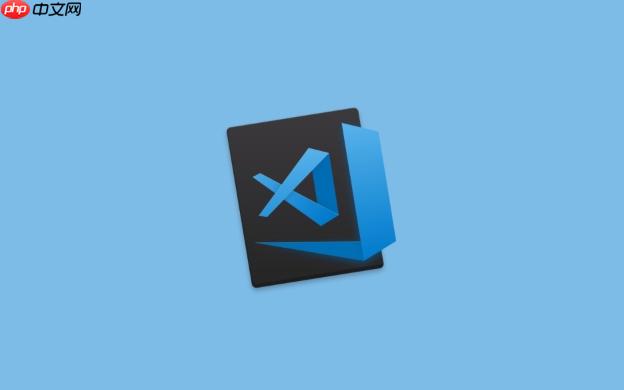
在VSCode中让C++代码实现自动格式化,最直接且广受开发者喜爱的方式就是集成Clang-Format。这不仅能让你的代码风格保持高度一致性,也能极大程度地解放双手,省去那些琐碎的手动调整时间,将精力集中在更有价值的逻辑实现上。说实话,每次看到格式凌乱的代码,我都会有点强迫症发作,所以一个自动化工具简直是救星。
要让VSCode和Clang-Format携手工作,步骤其实并不复杂,但有几个关键点需要留意。
首先,你得确保VSCode里安装了官方的C/C++扩展。这个扩展提供了语言支持,也为后续的格式化工具集成打下了基础。如果没有,直接在扩展商店搜索“C/C++”安装就行。
接下来,你需要把Clang-Format这个工具本身安装到你的系统上。这通常有两种方式:
立即学习“C++免费学习笔记(深入)”;
brew install clang-format
sudo apt install clang-format
sudo yum install clang-format
PATH
clang-format
安装好Clang-Format后,回到VSCode,我们需要进行一些配置: 打开VSCode的设置(
Ctrl+,
Cmd+,
ms-vscode.cpptools
.clang-format
clang-format
最后一步,也是最灵活的一步,是在你的项目根目录下创建一个名为
.clang-format
.clang-format
BasedOnStyle: Google IndentWidth: 4 TabWidth: 4 UseTab: Never ColumnLimit: 120 BreakBeforeBraces: Attach
保存这个文件,当你保存任何C++文件时,VSCode就会根据这个
.clang-format
Clang-Format之所以能在C++开发社区中占据主导地位,绝非偶然。它不仅仅是一个简单的格式化工具,更像是一个“风格协调员”,尤其在大型团队协作中,它的价值体现得淋漓尽致。我个人觉得,它的核心优势在于其高度的可配置性和广泛的集成能力。
首先,它的可配置性体现在那个
.clang-format
其次,它的集成能力非常强大。不仅仅是VSCode,Clang-Format可以集成到几乎所有的主流IDE和编辑器中,包括CLion、Vim、Emacs等等。更重要的是,它还能集成到CI/CD流程中。想象一下,每次代码提交前,CI系统都会自动检查代码格式,不符合规范的直接打回,这极大地保证了代码库的整洁性,减少了代码审查时关于风格的无谓争论。我见过太多因为风格不统一导致的代码合并冲突和 review 效率低下,Clang-Format就是解决这些问题的利器。它让代码风格从主观偏好变成了客观规范,并且通过自动化工具来强制执行。
此外,Clang-Format是基于LLVM项目构建的,这意味着它对C++语法有着深度的理解,能够进行更智能、更准确的格式化,而不是简单地基于正则表达式进行文本替换。这种“懂代码”的特性,让它在处理复杂C++结构时,表现得更为出色,很少出现误格式化的情况。
为不同的项目定制Clang-Format规则,核心就是充分利用
.clang-format
关键在于这个文件的放置位置和继承机制。Clang-Format在格式化一个文件时,会从该文件所在的目录开始,向上级目录递归查找
.clang-format
.clang-format
.clang-format
举个例子,假设你的项目结构是这样的:
MyProject/
├── .clang-format (项目A的规则)
├── src/
│ └── main.cpp
└── tests/
└── test.cpp那么
main.cpp
test.cpp
MyProject/.clang-format
如果你在一个子目录里有特殊的格式化需求,你也可以在那个子目录里放置另一个
.clang-format
MyProject/
├── .clang-format (项目A的通用规则)
├── src/
│ └── main.cpp
└── tests/
├── .clang-format (测试目录的特殊规则)
└── test.cpp这时,
main.cpp
MyProject/.clang-format
test.cpp
MyProject/tests/.clang-format
.clang-format
BasedOnStyle
LLVM
Mozilla
例如,一个典型的定制文件可能包含这些:
BasedOnStyle: Google # 以Google风格为基础
IndentWidth: 4 # 缩进宽度为4个空格
TabWidth: 4 # Tab键的宽度也视为4个空格
UseTab: Never # 永远不用Tab,只用空格缩进
ColumnLimit: 100 # 每行代码的最大字符数限制在100
BreakBeforeBraces: Attach # 大括号 '{' 总是和上一个语句在同一行
AlwaysBreakBeforeMultilineStrings: true # 多行字符串前总是换行
PointerAlignment: Left # 指针星号 '*' 靠近类型名 (e.g., int* p)
AccessModifierOffset: -4 # 类中的 public/private 等访问修饰符左移4个空格这些选项只是冰山一角,Clang-Format提供了非常详尽的配置项,几乎涵盖了C++代码风格的方方面面。你可以通过查阅Clang-Format的官方文档来获取所有可用选项的详细说明和示例。我通常会从一个
BasedOnStyle
Clang-Format在VSCode里不生效或者报错,是开发者经常会遇到的情况。这通常不是Clang-Format本身的问题,而是配置环境或路径出了岔子。我个人也踩过不少坑,所以这里总结一些常见的排查思路。
首先,也是最常见的,就是Clang-Format可执行文件没有被VSCode找到。
PATH
cmd
clang-format --version
clang-format
PATH
PATH
C_Cpp: Clang Format Path
clang-format
C_Cpp: Clang Format Path
clang-format
PATH
其次,VSCode的C/C++扩展配置问题。
Editor: Default Formatter
C/C++
ms-vscode.cpptools
Editor: Format On Save
再者,.clang-format
.clang-format
.clang-format
最后,查看VSCode的输出日志。 这是个非常重要的排查步骤。在VSCode中,打开“输出”面板(
Ctrl+Shift+U
Cmd+Shift+U
有时候,重启VSCode甚至重启电脑也能解决一些奇怪的环境问题。如果以上方法都无效,可以尝试卸载并重新安装C/C++扩展和Clang-Format工具,确保它们是最新版本且安装正确。排查这类问题,耐心和细致是关键,一步步来,总能找到症结所在。
以上就是如何在VSCode中自动格式化C++代码?快速配置Clang-Format的步骤的详细内容,更多请关注php中文网其它相关文章!

每个人都需要一台速度更快、更稳定的 PC。随着时间的推移,垃圾文件、旧注册表数据和不必要的后台进程会占用资源并降低性能。幸运的是,许多工具可以让 Windows 保持平稳运行。




Copyright 2014-2025 https://www.php.cn/ All Rights Reserved | php.cn | 湘ICP备2023035733号